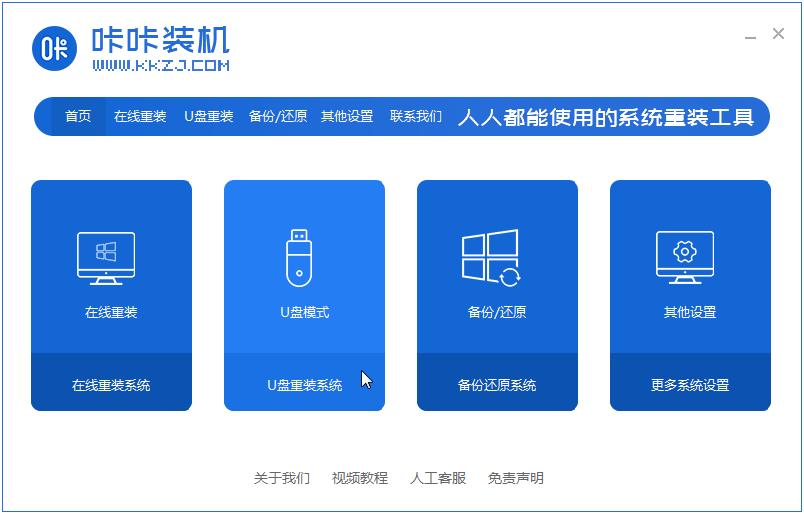
当使用的win10电脑系统出现蓝屏,黑屏,死机中毒等无法开机的时候,我们可以借助u盘重装win10系统的方法解决。不过很多人不知道u盘怎么重装win10系统,所以接下来我们要来学习一下重装win10系统使用U盘的教程,大家一起来看看吧。
工具/原料:笔记本电脑,U盘
系统版本:windows10
品牌型号:联想
软件版本:咔咔装机一键重装系统
1、下载咔咔装机软件,并将u盘插入电脑。选择“U盘模式”进入。
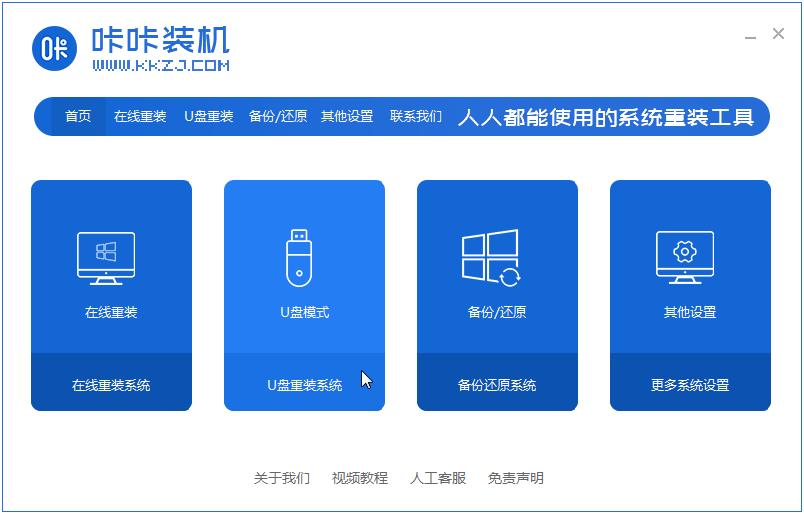
2、这样咔咔装机会检测到我们刚刚的U盘,点击“开始制作”下一步。
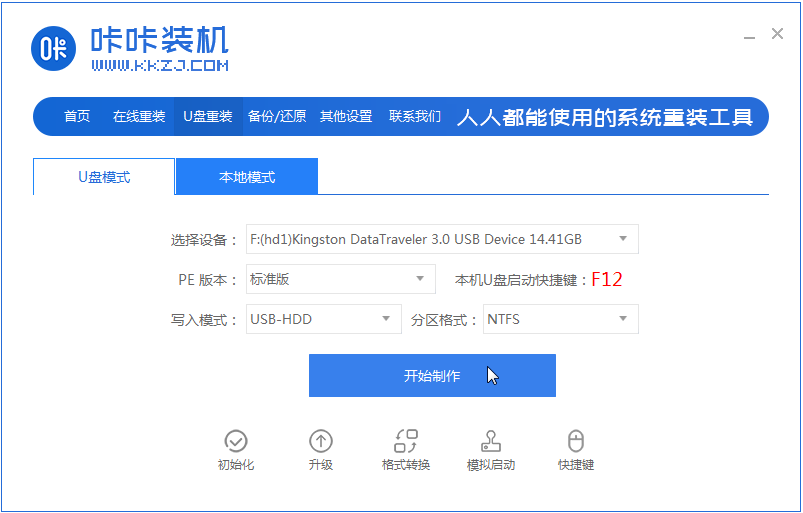
3、选择需要安装的系统,点击“开始制作”。
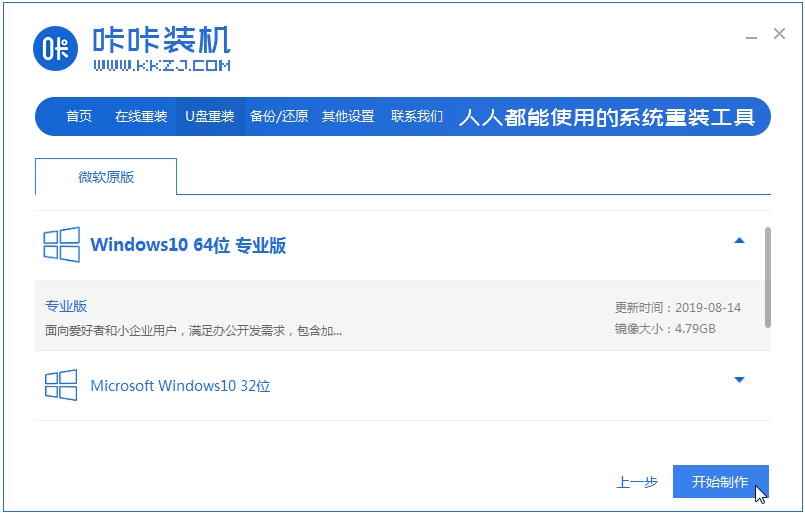
4、等待软件给出提示“启动u盘制作成功”后,我们重启电脑。
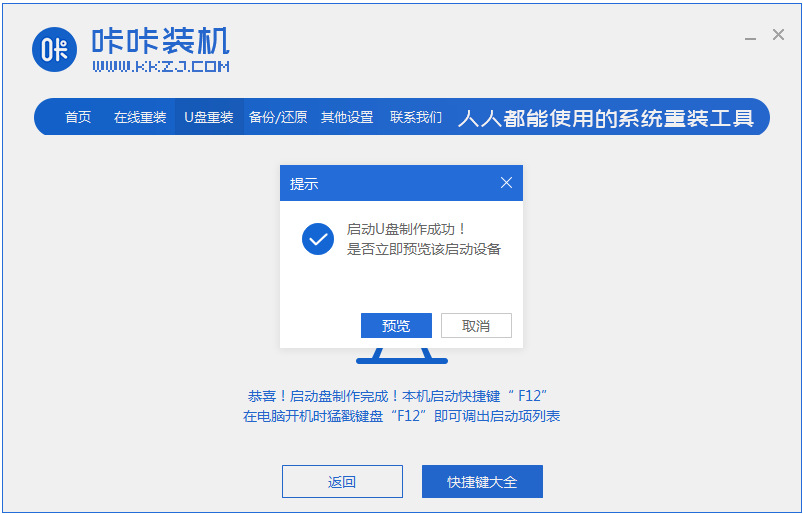
5、确认好电脑的启动快捷键是哪个后,直接将u盘拔出来插入到需要安装win10的电脑。
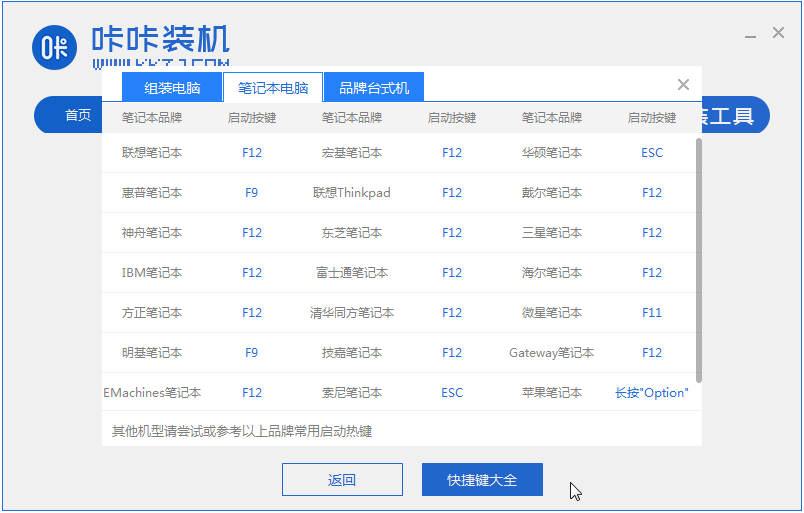
6、通过键盘上下键选择然后按下回车键进入pe系统继续安装。
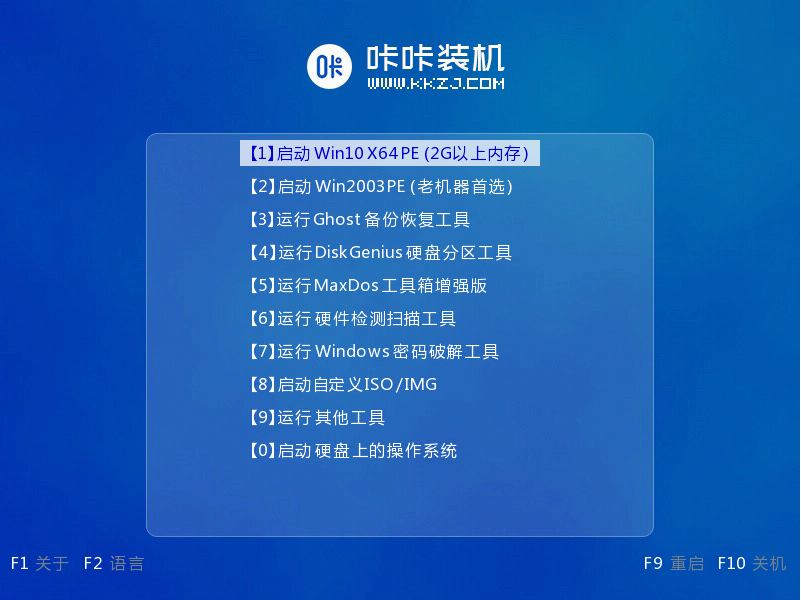
7、点击win10系统进行安装。
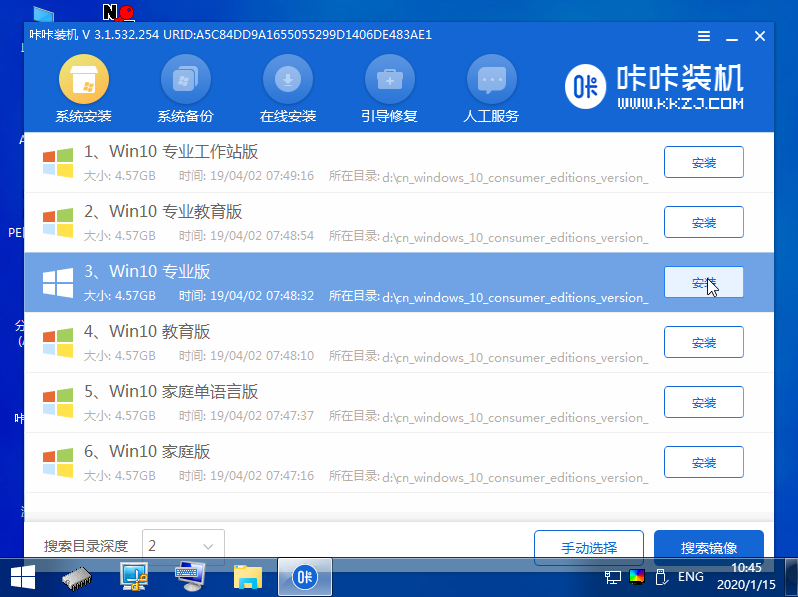
8、将目标分区改为“磁盘C”,点击“开始安装”。
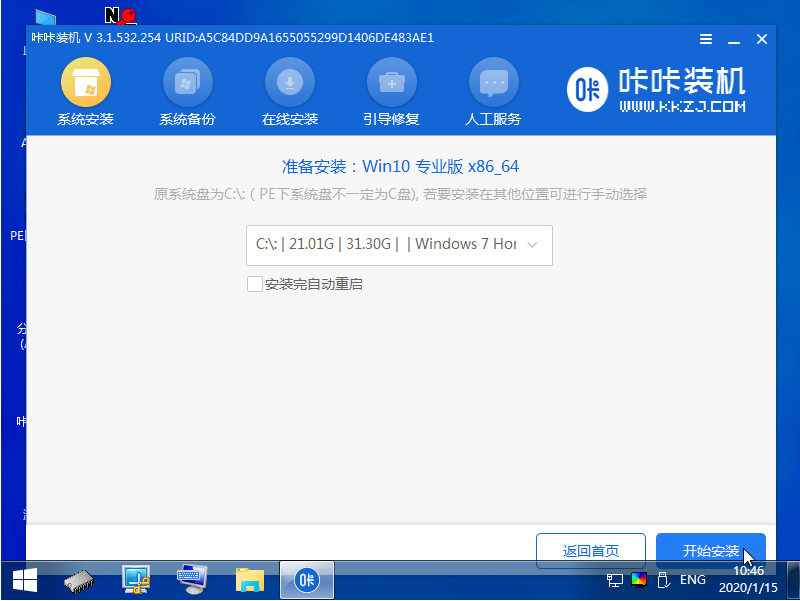
9、安装完重启后就是我们的全新系统啦。
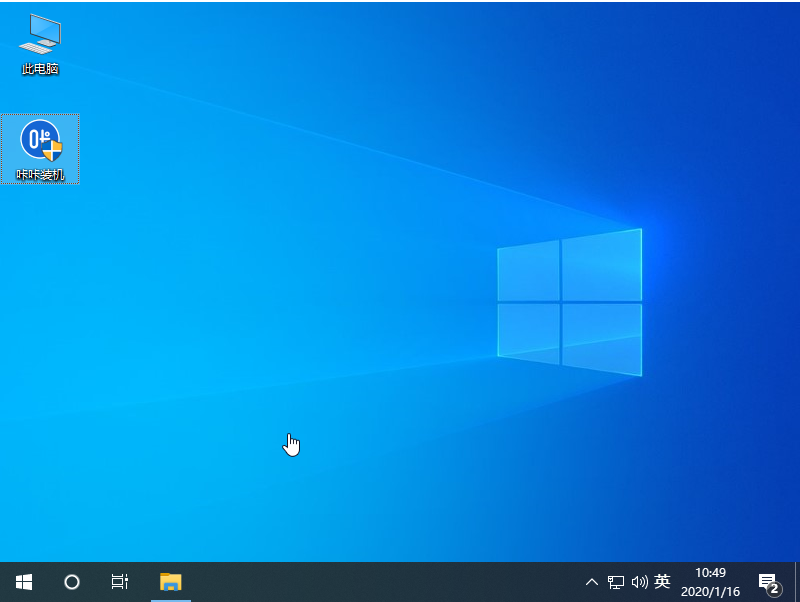
以上就是重装win10系统使用U盘的教程啦,希望能帮助到大家。




